Obsidian là công cụ không thể thiếu của tôi để quản lý ghi chú, theo dõi ý tưởng và vận hành quy trình viết blog. Nó giống như bộ não số của tôi vậy. Mặc dù bản thân Obsidian đã rất mạnh mẽ, nhưng thứ thực sự giúp tăng cường năng suất làm việc của tôi lên một tầm cao mới chính là plugin Dataview. Dataview biến những ghi chú đơn giản thành các bảng điều khiển (dashboard) động, giúp tôi tiết kiệm thời gian, giảm bớt sự lộn xộn và duy trì sự tập trung. Thay vì phải đào bới qua hàng loạt thư mục hay cuộn chuột không ngừng, giờ đây tôi có cái nhìn rõ ràng về chính xác những gì quan trọng.
Hãy cùng khám phá những cách thông minh và hiệu quả mà tôi sử dụng plugin Dataview để luôn giữ mọi thứ ngăn nắp trong Obsidian.
1. Theo Dõi Quy Trình Nội Dung Với Dataview
Kế hoạch nội dung được đơn giản hóa
Với vai trò là một blogger công nghệ, tôi cần quản lý các bài đăng, bản nháp và ý tưởng nội dung của mình ở một nơi duy nhất mà không bị mất dấu bất cứ điều gì. Trước đây, mọi thứ thường nằm rải rác trong nhiều ghi chú khác nhau và không có cái nhìn tổng quan rõ ràng về những gì đã hoàn thành, đang tiến hành hay cần xem xét lại. Để khắc phục điều này, tôi đã tạo một Dashboard Quy Trình Nội Dung (Content Pipeline Dashboard) trong Obsidian bằng plugin Dataview. Dashboard này sẽ tự động kéo tất cả các ghi chú từ thư mục “Content” của tôi mà có trường “Type” được đặt là “blog”, đồng thời hiển thị các siêu dữ liệu quan trọng như tiêu đề, trạng thái, ngày và liên kết đến tệp ghi chú đó.
table Title, status, Date, file.link as "Note"
from "Content"
where Type = "blog"
sort Date ascTruy vấn Dataview trông có vẻ đơn giản nhưng lại mang lại hiệu quả rất lớn. Nó quét các ghi chú của tôi, lọc ra chỉ những nội dung thuộc loại “blog”, sắp xếp chúng theo ngày và hiển thị gọn gàng trong một bảng. Tôi chỉ cần cập nhật phần frontmatter trong mỗi ghi chú với các thuộc tính như trạng thái (status), thẻ (tags) và ngày (date), và mọi thứ sẽ tự động cập nhật.
Giờ đây, tôi có thể thấy chính xác bài viết nào đang trong quá trình duyệt, bài nào chỉ mới là ý tưởng, và bài nào đã sẵn sàng để xuất bản. Điều này giúp quy trình làm việc của tôi diễn ra suôn sẻ, tiết kiệm thời gian và giúp việc lập kế hoạch nội dung trở nên tập trung và hiệu quả hơn rất nhiều.
2. Dashboard Quản Lý Các Ghi Chú Ít Sử Dụng
Không để ghi chú cũ bị lãng quên
Đôi khi, tôi quên mất những ghi chú nào đã bị bỏ quên quá lâu, đặc biệt là khi tôi liên tục thêm các ghi chú mới mỗi ngày. Việc kiểm tra thủ công là không khả thi, vì vậy tôi đã xây dựng một Dashboard Theo Dõi Ghi Chú Cũ (Note Aging Dashboard) đơn giản trong Obsidian bằng plugin Dataview. Dashboard này tự động hiển thị 50 ghi chú mà tôi đã không chạm vào trong một thời gian, loại trừ các tệp mẫu (templates) và các dashboard khác. Danh sách được sắp xếp theo ngày sửa đổi cuối cùng, vì vậy những ghi chú cũ hơn, chưa được động đến sẽ nổi lên trên cùng.
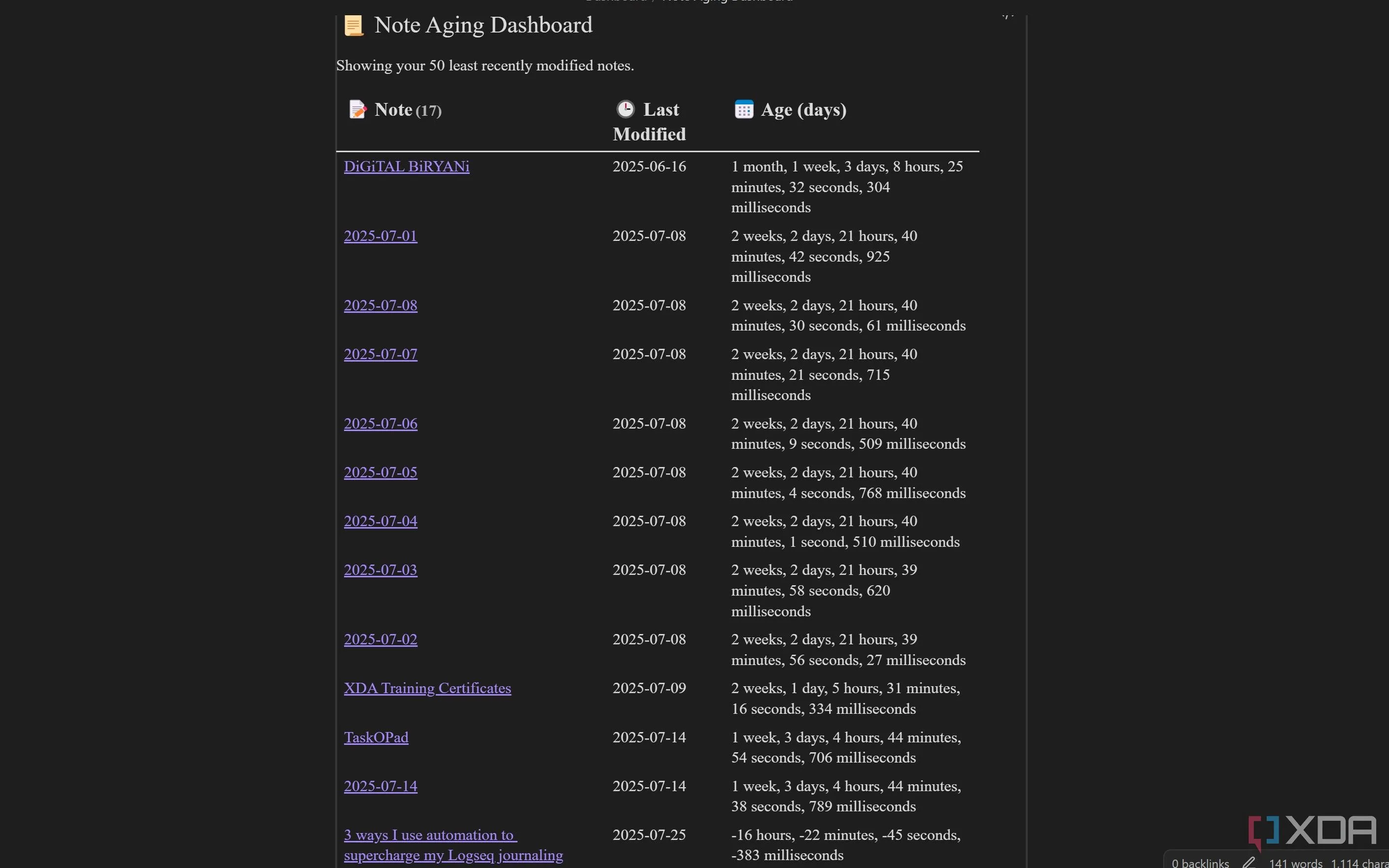 Giao diện dashboard theo dõi ghi chú cũ và ít được sửa đổi trong Obsidian
Giao diện dashboard theo dõi ghi chú cũ và ít được sửa đổi trong Obsidian
Tôi đã viết một đoạn script Dataview nhỏ cho việc này:
const MAX_RESULTS = 50;
const notes = dv.pages()
.where(page => !page.file.path.toLowerCase().includes("templates"))
.where(page => !page.file.path.toLowerCase().includes("dashboard"))
.where(page => page.file.name !== dv.current().file.name)
.sort(page => page.file.mtime, 'asc')
.limit(MAX_RESULTS);
dv.header(2, "📜 Note Aging Dashboard");
dv.paragraph(`Showing your ${MAX_RESULTS} least recently modified notes.`);
dv.table(
["📝 Note", "🕒 Last Modified", "📅 Age (days)"],
notes.map(page => {
const lastModified = page.file.mtime;
const age = dv.date("today").diff(lastModified, "days");
return [
page.file.link,
lastModified.toFormat("yyyy-MM-dd"),
age,
];
})
);Script này truy xuất tất cả các ghi chú liên quan, kiểm tra thời gian sửa đổi của chúng, tính toán số ngày đã trôi qua và hiển thị mọi thứ trong một bảng rõ ràng. Tôi đã thiết lập dashboard này trong thư mục “Dashboard” của vault Obsidian của mình. Giờ đây, tôi chỉ cần mở dashboard để nhanh chóng xác định ý tưởng hoặc dự án nào cần xem xét lại.
Sự tự động hóa nhỏ này giúp tiết kiệm công sức tư duy và mang lại sự rõ ràng. Tôi không còn đánh mất những suy nghĩ quan trọng bị chôn vùi sâu trong vault của mình. Đây là một chiến thắng nhanh chóng giúp trải nghiệm Obsidian của tôi trở nên thông minh và hiệu quả hơn.
3. Gamify Hóa Việc Theo Dõi Thói Quen
Biến thói quen thành điểm số cao
Tôi luôn gặp khó khăn trong việc duy trì thói quen khi chúng chỉ đơn thuần là một danh sách kiểm tra. Vì vậy, tôi đã quyết định gamify hóa toàn bộ quá trình này bằng Obsidian và Dataview. Tôi đã tạo một Dashboard XP Thói Quen (Habit XP Dashboard) biến các thói quen hàng ngày thành một hệ thống dựa trên điểm số. Đọc sách mang lại cho tôi 5 XP, thiền 5 XP, tập thể dục 10 XP, và uống 2 lít nước thêm 3 XP. Mỗi chiến thắng nhỏ đều được cộng dồn.
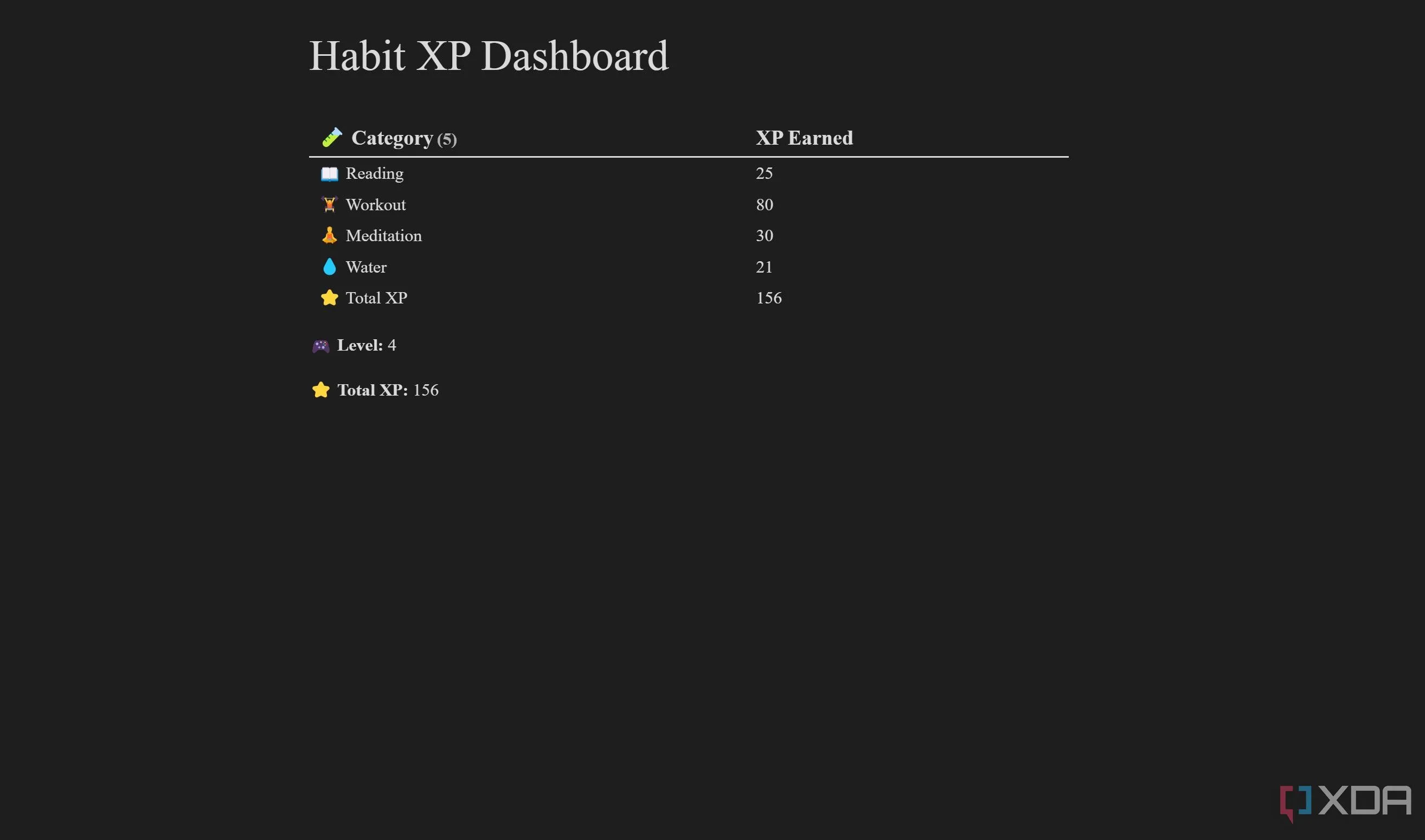 Màn hình dashboard theo dõi thói quen và điểm kinh nghiệm (XP) trong Obsidian Dataview
Màn hình dashboard theo dõi thói quen và điểm kinh nghiệm (XP) trong Obsidian Dataview
Tôi sử dụng Templater để tự động tạo bộ theo dõi thói quen hàng ngày với các nhiệm vụ được định nghĩa trước. Mỗi ghi chú hàng ngày được đặt tên theo ngày và bao gồm danh sách thói quen của tôi. Sau đó, một script Dataview sẽ quét tất cả các ghi chú hàng ngày của tôi, đánh dấu các nhiệm vụ đã hoàn thành và tính toán tổng số XP cho mỗi thói quen. Nó thậm chí còn hiển thị cấp độ hiện tại của tôi dựa trên tổng số XP kiếm được.
Việc nhìn thấy điểm XP của mình tăng lên khiến tôi muốn thực hiện các thói quen mỗi ngày. Nó vui vẻ, đơn giản và hiệu quả. Thiết lập này đã biến những thói quen nhàm chán thành một trò chơi nhỏ gây nghiện và mang lại cho tôi động lực mạnh mẽ để tiếp tục mà không bị kiệt sức.
4. Tổng Hợp Và Xem Lại Ghi Chú Từ Sách Yêu Thích
Kho tàng kiến thức từ sách
Là một người đọc nhiều sách và thích thu thập những ý chính, tôi cần một cách để thực sự xem lại và suy ngẫm về chúng. Trước đây, tôi thường đánh dấu và viết bình luận, nhưng chúng chỉ nằm yên trong các ghi chú riêng biệt. Vì vậy, tôi đã xây dựng một Dashboard Xem Lại Đọc Sách & Đánh Dấu (Reading & Highlight Review Dashboard) trong Obsidian bằng Dataview để đưa tất cả chúng lại với nhau.
Mỗi ghi chú đọc trong thư mục “Reading” của tôi đều có hai trường: Highlight (Điểm nổi bật) và Comment (Bình luận). Sử dụng một script đơn giản, tôi quét qua tất cả các ghi chú đọc đó, trích xuất mọi điểm nổi bật và bình luận liên quan, sau đó hiển thị chúng trong một bảng rõ ràng với liên kết đến ghi chú nguồn.
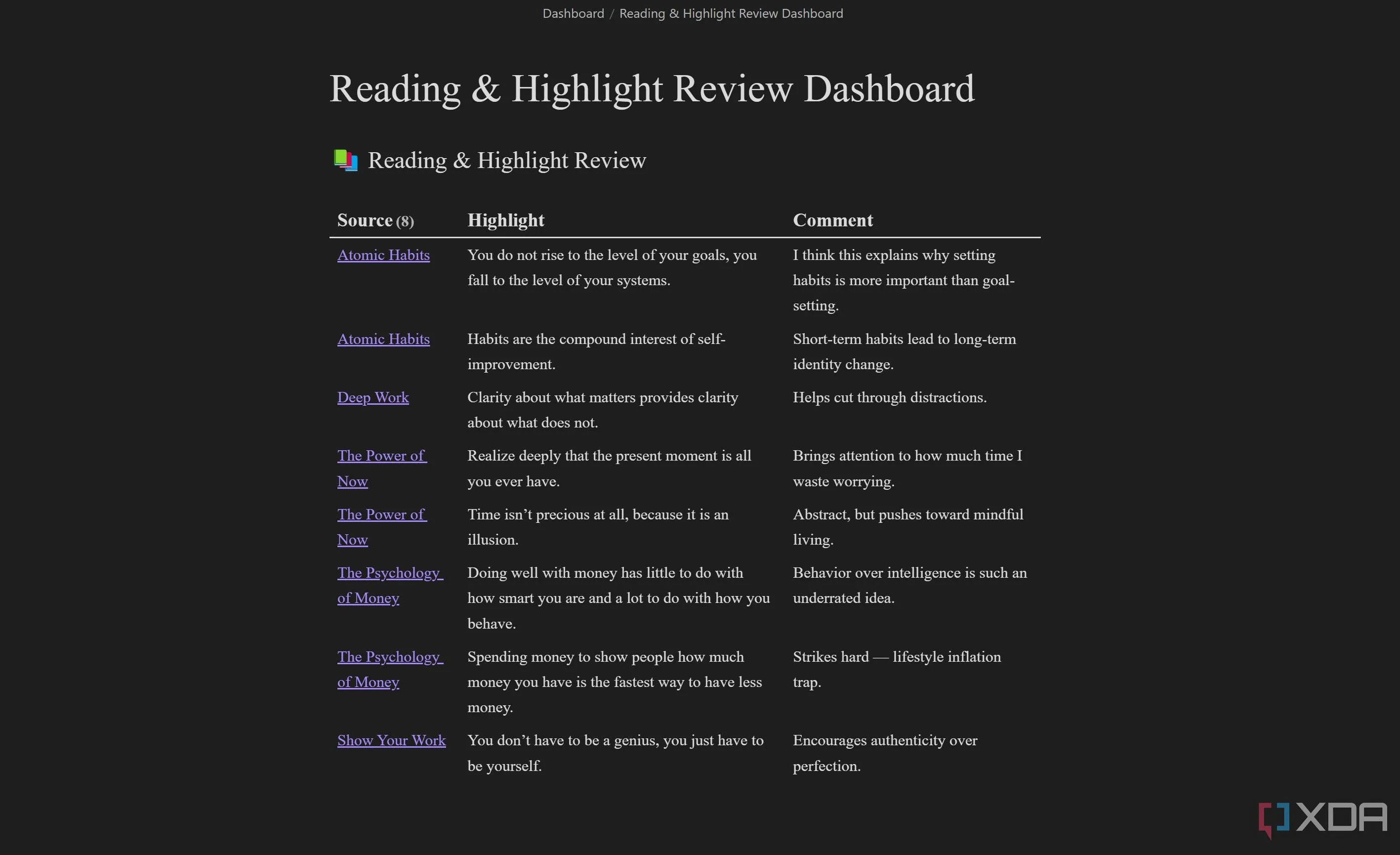 Tổng hợp các ghi chú và highlight quan trọng từ sách trên dashboard Obsidian
Tổng hợp các ghi chú và highlight quan trọng từ sách trên dashboard Obsidian
dv.header(2, "📚 Reading & Highlight Review");
const pages = dv.pages('"Reading"')
.where(p => p.Highlight && p.Comment);
let rows = [];
for (let page of pages) {
let highlights = Array.isArray(page.Highlight) ? page.Highlight : [page.Highlight];
let comments = Array.isArray(page.Comment) ? page.Comment : [page.Comment];
for (let i = 0; i < highlights.length; i++) {
rows.push([
page.file.link,
highlights[i] ?? "",
comments[i] ?? ""
]);
}
}
dv.table(["Source", "Highlight", "Comment"], rows);Giờ đây, tôi có thể cuộn qua tất cả những hiểu biết yêu thích của mình từ các cuốn sách ở một nơi duy nhất. Tôi không cần phải chuyển đổi giữa các tệp hay quên những gì mình thích trong một cuốn sách. Dashboard này giúp việc suy ngẫm, tái sử dụng hoặc thậm chí trích dẫn các ghi chú của tôi trong các bài blog trở nên dễ dàng hơn.
Obsidian + Dataview = Sức Mạnh Năng Suất Đỉnh Cao
Dataview đã thay đổi hoàn toàn cách tôi sử dụng Obsidian. Nó mang lại cấu trúc và sự rõ ràng cho không gian làm việc kỹ thuật số của tôi. Những gì từng cảm thấy quá tải giờ đây trở nên trôi chảy và dễ quản lý. Nếu bạn đã và đang sử dụng Obsidian, việc bổ sung Dataview là điều hoàn toàn hợp lý. Nó biến vault của bạn thành một hệ thống sống động, hoạt động vì bạn, chứ không phải ngược lại.
Bạn đã trải nghiệm sức mạnh của Dataview trong Obsidian chưa? Hãy chia sẻ những cách bạn tối ưu hóa quy trình làm việc của mình trong phần bình luận bên dưới và đừng quên theo dõi 123thuthuat.com để cập nhật thêm nhiều thủ thuật công nghệ hữu ích nhé!
